Kuotabro.com – Apakah ada cara menggunakan VPN di PC? Tentu saja ada. Kita ketahui bahwa VPN sangat berguna ketika kita hendak mengakses suatu situs yang terblokir internet positif atau memang sedang membutuhkan IP dari luar negeri untuk tujuan tertentu.
Kita mengenal VPN biasanya digunakan melalui smartphone bukan? Tapi aplikasi atau program VPN seperti ini juga bisa digunakan di PC.
Cara Menggunakan VPN di PC Tanpa Software
Nah, bagi Anda yang belum mengetahui caranya, berikut ini Kami akan memberikannya ulasannya secara lengkap. Yuk, simak!
Cara Membuat Akun PPTP VPN
Bagi Anda yang ingin menggunakan VPN di PC, maka wajib untuk membuat akun VPN terlebih dahulu. Karena VPN di Windows tidak menyediakan server VPN khusus untuk secara langsung digunakan. Begitu juga untuk Anda yang menggunakan OpenVPN.
Tapi tidak perlu khawatir, karena Anda bisa membuatnya secara gratis melalui situs penyedia akun VPN yang ada di internet. Tapi untuk tutorial kali ini kami menggunakan TcpVPN.com. Agar lebih jelasnya, silahkan ikuti langkah-langkahnya berikut ini:
- Masuk ke situs https://www.tcpvpn.com, lalu pilih akun PPTP VPN. Silahkan Anda pilih mau menggunakan server yang mana. Disini tersedia server dari Eropa, Asia, Amerika dan juga Afrika. Misalnya disini menggunakan server Singapore.
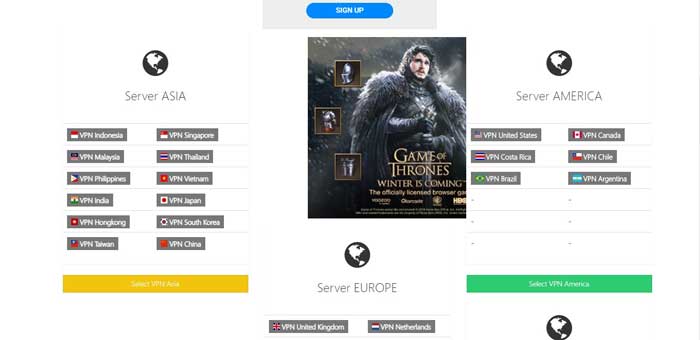
- Anda bebas mau menggunakan server yang mana saja. Jika sudah memilih server, klik pada tombol Create Username and Password untuk melanjutkan ke langkah yang berikutnya.
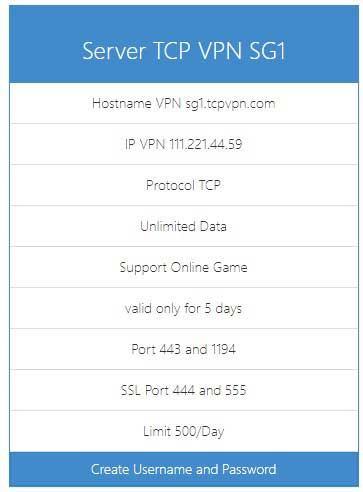
- Isi kolom username dan password yang diinginakn dan lanjutkan dengan klik Create Premium Account. Sampai ke langkah ini Anda sudah selesai membuat akun PPTP VPN. Simpan akun tersebut untuk melanjutkan proses berikutnya.
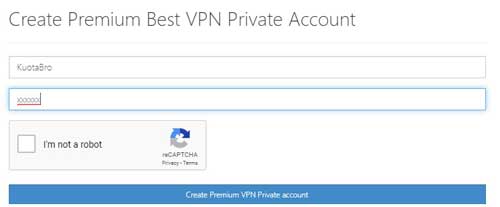
Cara Menggunakan VPN di PC di Windows
Apabila Anda sudah menyelesaikan tahap yang sebelumnya untuk membuat akun VPN, maka berikutnya perlu melakukan sedikit pengaturan di Windows. Karena seperti yang sudah disinggung sebelumnya bahwa Windows sendiri sudah menyediakan VPN Built in yang secara langsung bisa digunakan.
Dengan cara ini, maka Anda tidak perlu menggunakan aplikasi pihak ketiga. Tapi sebelumnya Anda perlu melakukan pengaturan terlebih dahulu agar dapat terhubung dengan baik.
Cara melakukan pengaturannya bisa mengikuti langkah-langkah berikut ini:
- Masuk ke menu Windows Settings , lalu pilih Network & Internet.
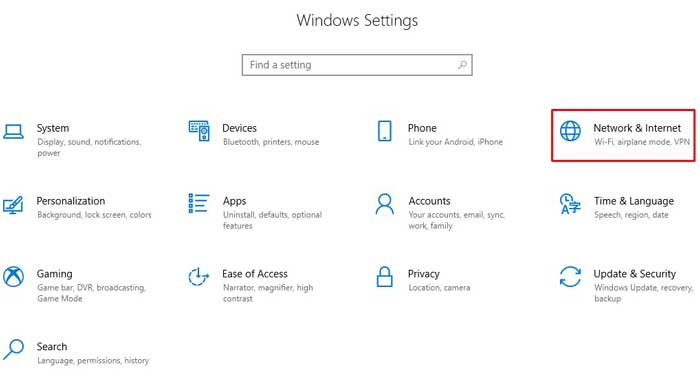
- Setelah itu, pilih pada menu VPN dan pilih opsi Add a VPN Connection

- Kemudian akan muncul kolom yang harus diisi. Isi kolom tersebut sesuai data yang diminta. Jika sudah, klik Save.
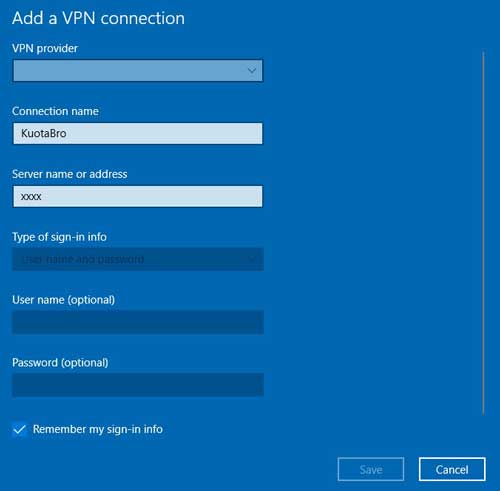
- Selanjutnya, agar terhubung ke VPN, anda pilih Connect di profil VPN yang dibuat pada langkah yang sebelumnya tadi.
- Sampai ke langkah ini seharusnya Anda sudah terhubung dengan VPN. Tapi untuk memastikannya, anda bisa mengecek dengan mengunjungi whatismyip.com.
Bisa dibilang, ini adalah cara menggunakan VPN di PC tanpa harus menginstal aplikasi apapun dan paling aman. Sehingga tidak ada salahnya Anda menggunakan cara ini jika ingin memakai koneksi dari VPN.
Cara Menggunakan VPN di PC dengan OpenVPN
Jika sebelumnya kita membahas beberpaa cara menggunakan VPN di PC tanpa harus menginstal aplikasi atau software, maka dalam pembahasan selanjutnya ini kita akan menggunakan aplikasi OpenVPN.
OpenVPN adalah aplikasi open source yang bisa digunakan ketika ingin menghubungkan komputer ke server VPN.
Sehingga cara kerja dari aplikasi ini sebenarnya tidak jauh berbeda dengan VPN built in yang ada di Windows. Namun aplikasi ini menawarkna fitur yang lebih lengkap dari yang sebelumnya.
Berikut ini langkah-langkah untuk menggunakannya:
- Langkah yang pertama, silahkan Anda downloadn terlebih dahulu aplikasi OpenVPN.
- Setelah berhasil terinstal, maka sebelum melakukan pengaturan Anda perlu mengunduh config OpenVPN terlebih dahulu. Caranya bisa dilihat melalui https://www.vpngate.net/en/.
- Klik pada tombol OpenVPN Config file, di baris negara dari server yang diinginkan.
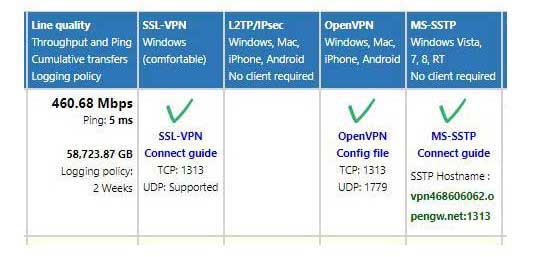
- Berikutnya, Anda akan dibawa ke halaman yang terlihat seperti pada gambar berikut ini. Klik pada tombol OpenVPN Configuration File: vpn … (UDP…).
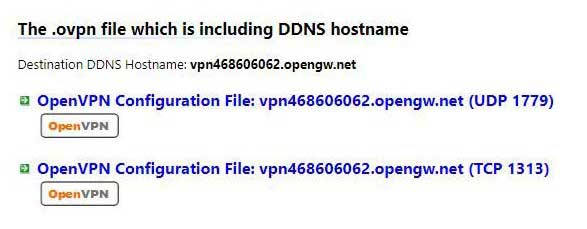
- Silahkan Anda pindah file .ovpn yang sudah didownload tadi ke folder C:\Program\Files\OpenVPN\config.
- Jika sudah, klik kanan pada OpenVPN GUI lalu pilih Run as Administrator. Setelah itu, ikon aplikasi OpenVPN GUI akan muncul di sudut pojok kanan bawah layar komputer. Klik kanan pada ikon OpenVPN GUI dan pilih opsi Connect.
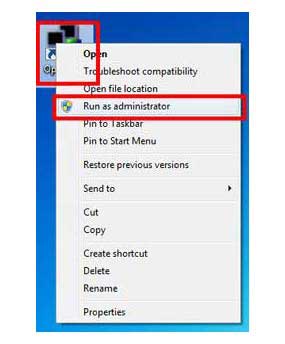
- Jika muncul jendela yang mengharuskan untuk isi username dan password, Anda isi saja dengan “VPN”. Tapi jendela ini jarang muncul.
- Apabila OpenVPN sudah berhasil terhubung, maka akan muncul tulisan “….. is now connected” di pojok bawah kanan layar. Ikon OpenVPN GUI akan berubah jadi hijau.
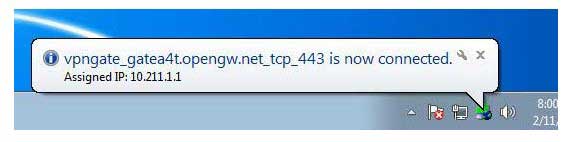
Cara Menggunakan VPN di PC dengan Psiphon
Jika menggunakan Psiphon, sepertinya jauh lebih simpel karena Anda tidak perlu melakukan pengaturan.
Bagi Anda yang nggak mau ribet, maka bisa mencoba untuk menggunakan cara yang satu ini. Karena hanya dengan sekali klik saja, Anda bisa langsung terhubung ke VPN secara otomatis.
Langsung saja, ikuti langkah-langkahnya berikut ini:
- Download terlebih dahulu aplikasi ini melalui situs resminya: https://www.psiphon3.com/id/download.html. Jangan lupa memilih Psiphon untuk Windows.
- Jika sudah terinstal, langsung saja jalankan aplikasi tersebut. Tentukan server mana yang ingin Anda gunakan. Lalu klik tombol Connect.
- Tunggu beberapa saat hingga Pshiphone terhubung. Jika berhasil terhubung, maka akan muncul Psiphone is Connected.
Cara Menggunakan VPN di Google Chrome
Bagi Anda yang nggak mau ribet dengan instalasi aplikasi, sepertinya cara menggunakan VPN di Google Chrome ini bisa jadi pilihan tepat. Pengaturannya juga tidak sulit.
Ada banyak ekstensi yang bisa digunakan untuk mengakses Google Chrome by VPN. Misalnya disini menggunakan Touch VPN.
Caranya, buka halaman ini menggunakan browser Google Chrome. Pilih pada opsi Add to Chrome dan lanjutkan untuk memilih Tambahkan Ekstensi.
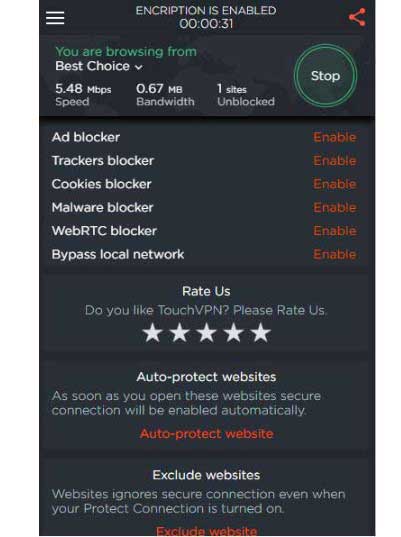
Tunggu beberapa saat hingga prosesnya selesai. Jika ekstensi Touch VPN ini sudah terpasang, maka tinggal mengaktifkannya dengan pilih ikon Touch VPN di pojok kanan atas browser. Lalu pilih Connect.
Jika Anda berhasil terhubung, maka akan muncul tampilan seperti gambar di bawah ini: Disini Anda juga bisa menggunakan fitur tambahan seperti trackers blocker, ad blocker, cookies blocker dan lainnya dengan memilih tombol Enable.
F.A.Q
Apa Itu VPN?
VPN atau Virtual Private Network adalah suatu koneksi antar jaringan secara pribadi (private) melalui jaringan publik (internet).
Apakah VPN Bisa Digunakan di PC?
Bisa.
Bagaimana Cara Menggunakan VPN di PC?
Menggunakan VPN di PC bisa melalui dua cara, yaitu tanpa aplikasi maupun dengan aplikasi. Selengkapnya bisa Anda lihat melalui penjelasan di atas.
Apakah Aman Menggunakan VPN di PC?
Tidak ada jaminan bahwa penggunaan VPN di PC maupun smartphone selalu aman. Apalagi bagi Anda yang menggunakan VPN gratisan.
Akhir Kata
Nah, itulah beberapa cara menggunakan VPN di PC, menggunakan aplikasi maupun tanpa aplikasi. Mudah sekali bukan? Semoga informasi ini bermanfaat bagi pembaca.
